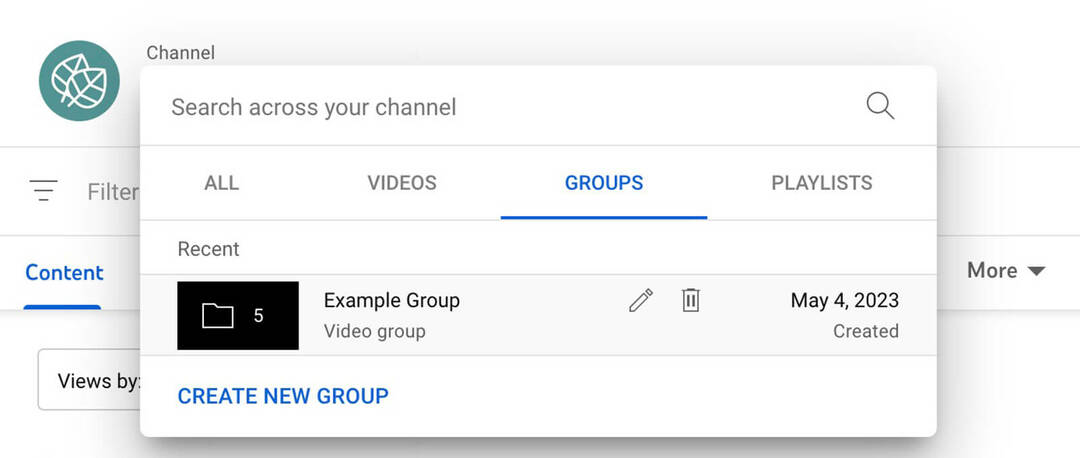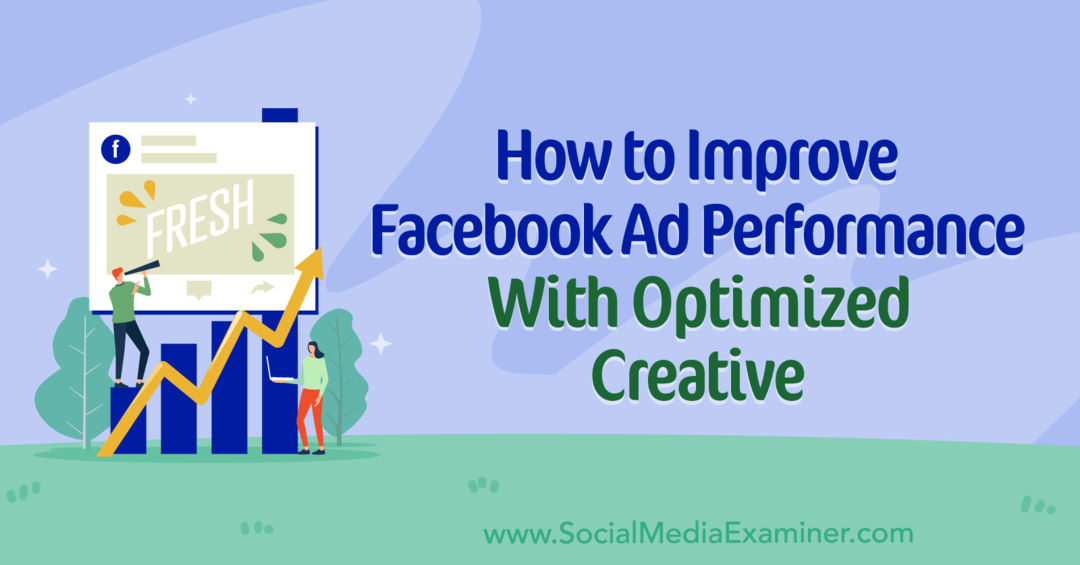Ponovno pridobite prostor na disku v operacijskem sistemu Windows 10 s pomočjo aplikacije Settings
Microsoft Windows 10 / / March 18, 2020
Nazadnje posodobljeno dne

Ker Microsoft še naprej posodablja in izboljšuje sistem Windows 10, se odmika od nadzorne plošče in te možnosti postavlja v aplikacijo Nastavitve.
Ker Microsoft še naprej posodablja sistem Windows 10, se odmika od nadzorne plošče in te možnosti postavlja v aplikacijo Nastavitve. Sčasoma boste lahko na enem osrednjem mestu dostopali do večine, če ne celo vseh možnosti vzdrževanja sistema, z novim vmesnikom.
Na primer, če želite ročno posodobiti Windows 10, pojdite na Nastavitve> Posodobitev in varnost> Posodobitev sistema Windows. Pokazali smo vam, kako prihranite prostor na disku z odstranitvijo temp datotek in prejšnjih različic sistema Windows po posodobitvi z uporabo tradicionalne možnosti čiščenja diska. Tu je prikaz tega, kako isto storiti z aplikacijo Nastavitve sistema Windows 10.
Osvobodite prostor na disku z aplikacijo Nastavitve sistema Windows 10
Odprite aplikacijo Nastavitve in pojdite na Sistem> Skladiščenje in od tam izberite Ta računalnik (ki je običajno C: in je vaš lokalni pogon).
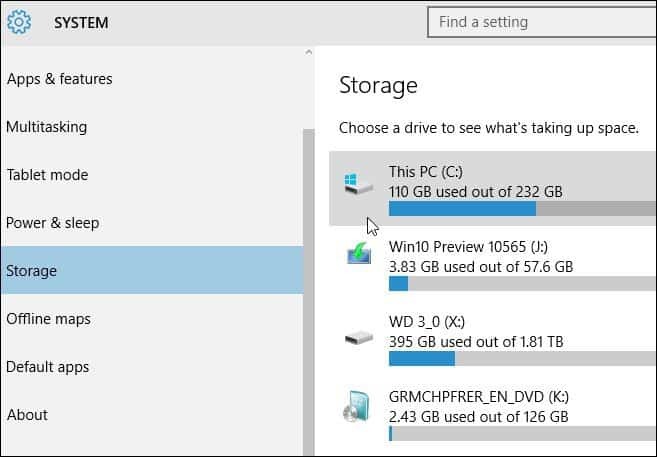
Nato počakajte, da Windows izračuna, kaj zasede prostor na vašem pogonu. Dobili boste razčlenitev različnih kategorij, kot so aplikacije, dokumenti, glasba, pošta in več. Kliknite katero koli od teh kategorij in poiščite nepotrebne elemente, ki jih lahko izbrišete.
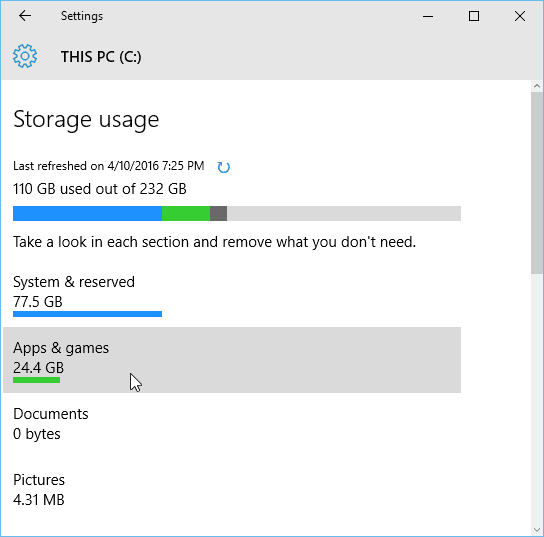
Če kliknete Aplikacije in igre, boste lahko skozi in izbrisali tisto, česar ne potrebujete več. Preprosto kliknite ali tapnite aplikacijo in nato Odstrani. Drugi razdelki, kot so glasba, dokumenti ali videoposnetki, bodo odprli mesto mape, tako da lahko datoteke ročno izbrišete.
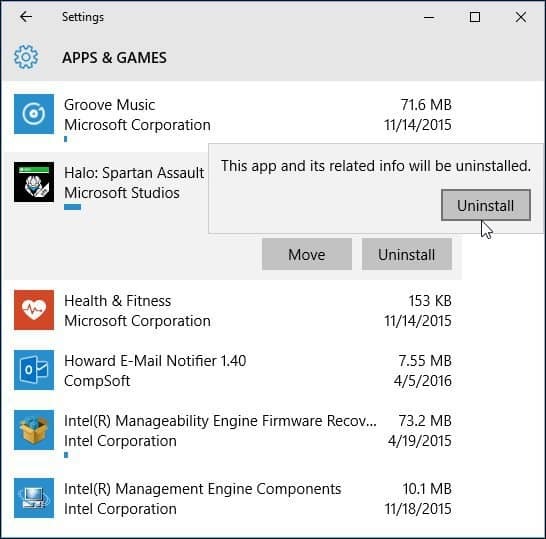
Ko gre za kup prostora na disku, je značilen krivec temp datoteke. Samo pomaknite se navzdol in kliknite ali tapnite Začasne datoteke. Od tam lahko izbrišete temp datoteke, datoteke za prenos, koš za smeti in tudi prejšnje različice sistema Windows, če obstajajo.
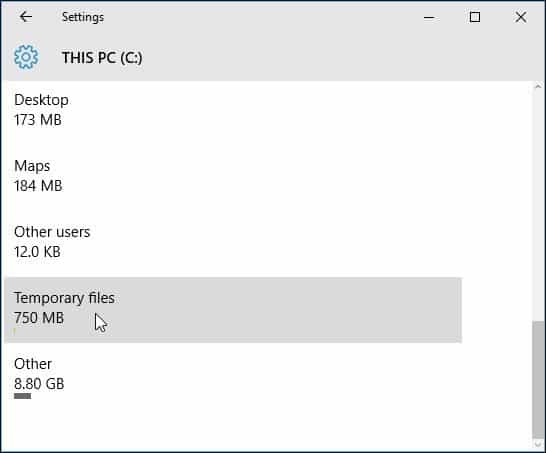
Seveda boste datoteko prejšnje različice našli po pomembni posodobitvi, kot je bila lanska Novembrska posodobitev ali prihajajoče Obletnica posodobitev to poletje.
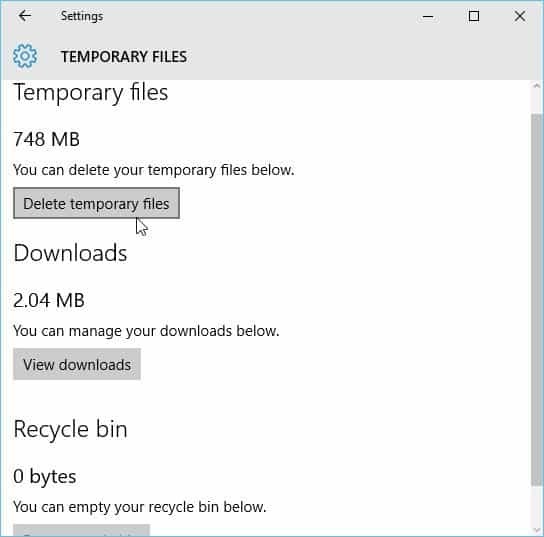
Spodnji posnetek zaslona je od Predogled zgraditi 14316 in vam predstavi, kako bodo odstranjevanje začasnih datotek videti v posodobljeni obletnici, ki vključuje nov temni način.
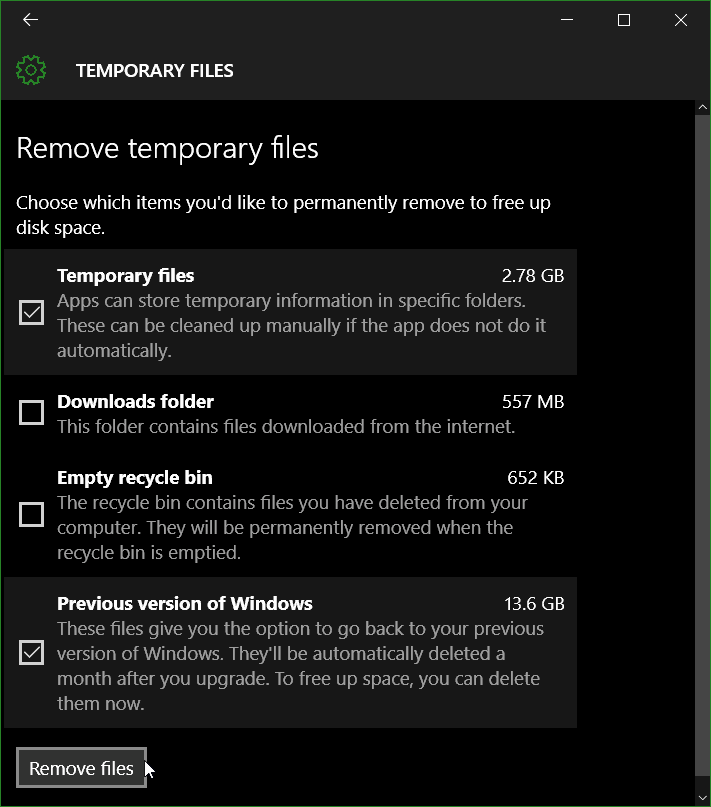
Če želite več nasvetov za povrnitev prostora na disku, si oglejte naš vodnik za sprostitev prostora v pogonu na računalnikih z Windows 10.
Če ste pred kratkim nadgradili na nov OS, ne pozabite izvedeti več, če preberete naš Arhiv nasvetov in navodil o galerijah za Windows 10.